Как исправить ошибку «Не удается прочитать файл iTunes Library.itl»?
Если вы столкнулись с ошибкой «Файл iTunes Library.itl» не может быть прочитан, потому что он был создан с использованием более новой версии iTunes», не волнуйтесь. Вот решение.
Сначала закройте iTunes. Перейдите в папку iTunes. Он расположен на:
MacOS - /Пользователи/имя пользователя/Музыка
Windows XP - C:\Документы и настройки\имя пользователя\Мои документы\Моя музыка
Windows Vista - C:\Пользователи\имя пользователя\Музыка
Windows 10, 8 или 7 - C:\Пользователи\имя пользователя\Моя музыка
Откройте папку с именем Предыдущие библиотеки iTunes.
Найдите файл с именем iTunes Library YYYY-MM-DD, где YYYY-MM-DD - это дата обновления iTunes (год-месяц-день).
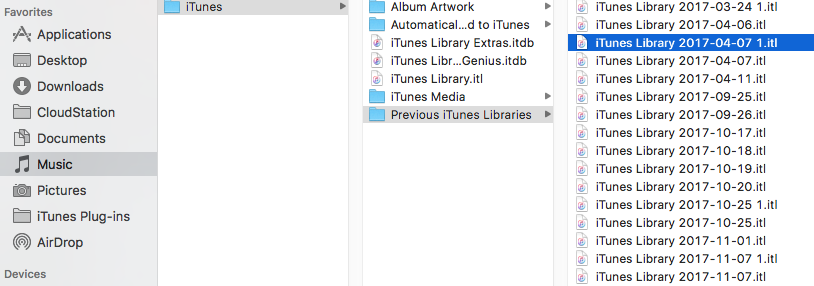
Переименуйте его в iTunes Library.itl и замените тот, что находится в папке iTunes.
Теперь запустите iTunes, и эта ошибка будет решена.
Sidebar
Ondesoft iTunes Converter
Статьи по теме
- Как конвертировать песни, альбомы или плейлисты Spotify в MP3?
- Как перенести музыку M4P из iTunes на Android?
- Как загрузить медиафайлы iTunes в Google Play?
- Лучшие 3 способа конвертировать M4A в MP3
- iTunes Ripper - Rip песни, фильмы, телешоу и аудиокниги без DRM из iTunes
- Как воспроизводить музыку iTunes на планшете Samsung
Советы Ondesoft
Подробнее >>- Скачать Spotify в mp3
- Получите бесплатный Spotify Premium
- Играть в Spotify на Apple Watch без iPhone
- Топ-7 визуализаторов Spotify
- Загрузчик плейлиста Spotify
- Смотрите фильмы iTunes по телевизору
- Бесплатный конвертер Spotify в MP3
- Как конфертировать iTunes AAC Audio File в MP3?
- Как конфертировать аудиокнигу Audible в mp3 на Mac?
- Как конфертировать DRM M4B в mp3 на Mac?
- Как конфертировать DRM M4P в mp3 на Mac?
- Как конвертировать музыку drm iTunes в mp3, aac на Mac?
- Как конфертировать iTunes M4P/M4B/M4A в MP3?
- Как удалить цифровое управление ограничениями из музыки iTunes?
- Как перенести плейлист iTunes на Spotify?
- Как перенести плейлист iTunes на Android?




